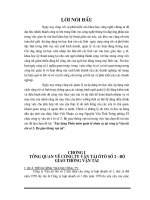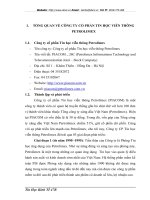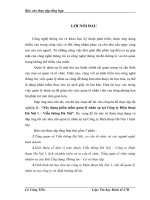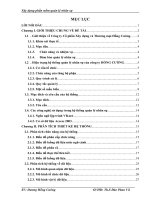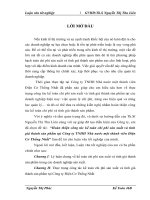Xây dựng 1 phần mềm quản lý nhân sự
Bạn đang xem bản rút gọn của tài liệu. Xem và tải ngay bản đầy đủ của tài liệu tại đây (2.05 MB, 125 trang )
Mục lục
1
Danh mục hình ảnh
Chương 2:
Chương 3:
Hình 3. 1: Bảng đăng nhập
Hình 3. 2: Bảng mã nhóm
Hình 3. 3: Bảng Nhân viên
Hình 3. 4: Bảng chức vụ
Hình 3. 5: Bảng Dân tộc
Hình 3. 6: Bảng hệ đào tạo
Hình 3. 7: Bảng Học vấn
Hình 3. 8: Bảng Hợp đồng
Hình 3. 9: Bảng khen thưởng
Hình 3. 10: Bảng kỷ luật
Hình 3. 11: Bảng mức lương
Hình 3. 12: Bảng nghỉ phép
Hình 3. 13: Bảng Ngoại ngữ
Hình 3. 14: Bảng phòng ban
Hình 3. 15: Bảng Quản lý công tác
Hình 3. 16: Quan hệ giữa các bảng trong cơ sở dữ liệu
Hình 3. 17: Giao diện đăng nhập
Hình 3. 18: Giao diện chương trình chính
Hình 3. 19: Giao diện quản lý các danh mục
Hình 3. 20: Giao diện tìm kiếm
Hình 3. 21: Giao diện thống kê
Hình 3. 22: Giao diện lập báo cáo
Hình 3. 23: Giao diện đổi mật khẩu
2
Danh mục Bảng
3
Danh Mục Ký Hiệu
PHẦN TỬ
MÔ HÌNH
KÝ HIỆU Ý NGHĨA
Biểu đồ USE CASE
Tác nhân
(Actor)
Một người / nhóm người hoặc
một thiết bị hoặc hệ thống tác
động hoặc thao tác đến chương
trình.
Use-case
(“Ca” sử dụng)
Biểu diễn một chức năng xác
định của hệ thống
Mối quan hệ giữa
các use case
Usecase này sử dụng lại chức
năng của use case kia
Usecase này mở rộng từ usecase
kia bằng cách thêm chức năng
cụ thể
Use case này kế thừa các
chức năng từ use case kia
Biểu đồ LỚP
Lớp
(Class)
Biểu diễn tên lớp, thuộc tính, và
phương thức của lớp đó
Quan hệ kiểu kết
hợp
Biểu diễn quan hệ giữa hai lớp
độc lập, có liên quan đến nhau
Quan hệ hợp thành
Biểu diễn quan hệ bộ phận –
tổng thể
Quan hệ phụ thuộc
Các lớp phụ thuộc lẫn nhau
trong hoạt động của hệ thống
Biểu đồ TRẠNG THÁI
Trạng thái
Biểu diễn trạng thái của đối
tượng trong vòng đời của đối
tượng đó
4
Trạng thái khởi đầu
Khởi đầu vòng đời của đối
tượng đó
Trạng thái kết thúc
Kết thúc vòng đời của đối
tượng
Chuyển tiếp
(transition)
Chuyển từ trạng thái này
sang trạng thái khác
Biểu đồ TUẦN TỰ
Procedure
(Phương thức)
Là một phương thức của B
mà đối tượng A gọi thực hiện.
Message
(Thông điệp)
Là một thông báo mà B
gởi cho A.
Biểu đồ HOẠT ĐỘNG
Hoạt động
Mô tả hoạt động gồm tên hoạt
động và đặc tả của nó
Trạng thái khởi
đầu
Trạng thái kết thúc
Thanh đồng bộ
ngang
Mô tả thanh đồng bộ ngang
Chuyển tiếp
Quyết định
Mô tả một lựa chọn điều
kiện
Các luồng
Phân tách các lớp đối
tượng khác nhau trong biểu
đồ hoạt động
Phân cách nhau bởi một đường
kẻ dọc từ trên xuống dưới biểu
đồ
Biểu đồ THÀNH PHẦN
Thành phần
Mô tả một thành phần của biểu
đồ, mỗi thành phần có thể chứa
nhiều lớp hoặc nhiều chương
trình con
Mối quan hệ phụ
thuộc giữa các
thành phần
Mỗi quan hệ giữa các thành
phần(nếu có)
5
Biểu đồ TRIỂN KHAI
Các node
(các thiết bị)
Biểu diễn các thành phần không
có bộ vi xử lý
Các bộ xử lý
Biểu diễn các thành phần có bộ
vi xử lý
Liên kết truyền
thông TCP/IP
Giao thức truyền thông TCP/IP
thông qua kết nói mạng LAN
6
Lời mở đầu
Ngày nay, việc ứng dụng công nghệ thông tin đã trở nên phổ biến trong hầu hết mọi
cơ quan, doanh nghiệp, trường học đặc biệt là việc áp dụng các giải pháp tin học trong
công tác quản lý.
Trong đó Quản lý nhân sự là một đề tài lớn và phức tạp. Do kiến thức và kỹ năng
còn hạn chế nên việc phân tích và thiết kế hệ thống chỉ dừng ở mức tổng quát, phân tích
những chức năng cơ bản của hệ thống. Trong quá trình phân tích không thể tránh khỏi
thiếu sót, mong thầy đóng góp ý kiến để đề tài hoàn thiện hơn.
Em xin chân thành cảm ơn thầy cô đã tận tình giảng dạy em trong suốt thời gian học
tập vừa qua. Nhờ có sự chỉ dạy tận tình của thầy cô hướng dẫn giảng dạy, mà chúng em
có thể hoàn thành bài phân tích này.
Em xin chân thành cảm ơn thầy cô!
Nhóm sinh viên thực hiện đề tài:
Hà Trung Kiên
Chu Quốc Việt
7
Chương 1. KHẢO SÁT YÊU CẦU
1.1 Đối tượng cung cấp thông tin cho khảo sát
Tiến hành phỏng vấn các đối tượng sau để giúp việc xây dựng 1 hệ thống quản lý tối ưu:
- Giám đốc nhân sự.
- Nhân viên phòng nhân sự.
- Các nhân viên của công ty.
1.2 Phương pháp khảo sát
Thu thập thông tin trực tiếp qua việc phỏng vấn giám đốc phòng nhân sự cũng như
các nhân viên để biết rõ được yêu cầu về việc quản lý của bên đối tác đồng thời kết hợp
với việc quan sát, tìm hiểu nhu cầu thực tế của 1 hệ thông quản lý nhân sự. Thu thập
thông tin không chỉ dừng lại ở bộ phận quản lý và còn thu thập ý kiến của những người
chịu sự quản lý đó là các nhân viên của công ty để biết được thực trạng và các vấn đề
đang còn tồn đọng ở mô hình quản lý cũ nhằm mục đích hoàn thiện chương trình quản lý
nhân sự bảo đảm đem lại sự tối ưu cho công tác quản lý.
1.3 Những phát hiện chính
1.3.1 Nhược điểm của của mô hình quản lý thủ công
- Quản lý dựa trên giấy tờ sổ sách khó khăn cho việc tìm kiếm thông tin nhân viên:
Chúng ta thấy chăc chắn 1 điều rằng khi chúng ta muốn tìm kiếm đến 1 thông tin
của 1 nhân viên nào đó mà chúng ta chỉ quản lý đơn giản qua giấy tờ sổ sách thì
chúng ta sẽ rất khó khăn, đôi khi sẽ dẫn đến việc thiếu hụt và mất thông tin. Đó
là 1 trở ngại lớn cho việc quản lý.
- Quản lý thủ công khó khăn cho việc tính ngày nghỉ phép cũng như không đánh
giá đúng khả năng của nhân viên: việc tính phép tháng phép năm luôn là 1 vấn
đề đau đầu của những người quản lý nhân sự nếu tính không chính xác sẽ ảnh
hưởng đến việc tính hạnh kiểm và xet thưởng của mỗi nhân viên.
- Quản lý thủ công gây tốn nhiều công sức và thời gian ảnh hưởng đến việc điều
hành công ty nếu số lượng nhân viên ngày càng tăng: nếu công ty đối tác ngày
càng phát triển với hệ thống nhan sự ngày càng tăng thì việc quản lý lại càng
gặp khó khăn khi 1 loạt những vấn đề ở trên phát sinh ra vậy việc xây dựng 1
chương trình quản lý là hết sức cần thiết
8
- Quản lý thủ công sẽ mất đi tính công bằng: kết hợp với tất cả các tồn đọng ở trên
thì việc gây mất công bằng trong việc quản lý là không thể tránh khỏi khi xảy ra
những nhầm lẫn.
1.3.2 Những yêu cầu của bên đối tác về hệ thống sau khi được phỏng vấn
- Hệ thống phải quản lý được các thông tin cơ bản của 1 nhân viên như: Họ tên, Số
CMND, địa chỉ, quê quán, trình độ học vấn, ngoại ngữ, thâm niên công tác, số
ngày nghỉ…
- Hệ thống phân chia ra làm các cấp bậc nhân viên để tiện cho việc quản trị.
- Tối ưu hóa việc tìm kiếm.
- Có chức năng thống kê.
1.4 Đề xuất
- Xây dựng 1 phần mềm cung cấp riêng cho phòng nhân sự để hỗ trợ việc quản lý
- Tổng hợp các yêu cầu của toàn thể nhân viêc cũng như bộ phận quản lý để tối ưu
hóa phần mềm giúp công ty đối tác phát triển tốt hơn.
- Cách thức nhân viên thông báo nghỉ phép sẽ gồm các bước
o Bước 1: Đăng ký việc nghỉ phép lên phòng nhân sự
o Bước 2: Phòng nhân sự kiểm tra thông tin nghỉ phép của nhân viên và lựa
chọn thông qua hay không thông qua
o Bước 3: Lập biên bản nghỉ phép.
o Bước 4: Thông báo về quyết định cho nhân viên
o Bước 5: Nếu cần có thể điều chỉnh cho nhân viên hỗ trợ.
- Cách thức khen thưởng kỷ luật cũng có sự thay đổi, toàn bộ hồ sơ về khen
thưởng và kỷ luật cũng đều được lưu trong hệ thống bao gồm cả biên bản khen
thưởng và kỷ luật.
- Có thể nhanh chóng lập báo cáo thống kê theo tháng và theo năm.
- Việc tìm kiếm được tôi ưu hóa hoàn toàn.
1.5 Kết luận
Cuộc khảo sát đã thâm nhập vào thực tế đi đúng vào nhu cầu của bộ phận quản
lý cũng như nhân viên tìm ra được những yêu cầu đặt ra đối với chương trình
giúp việc xây dưng chương trình 1 cách tối ưu nhất đạt hiệu quả cao nhất cho
công tác quản lý.
9
Chương 2. PHÂN TÍCH HỆ THỐNG
1.6 Xác định các tác nhân
Qua quá trình tìm hiểu và khảo sát thực tế, xem xét đến quan hệ và tác động của HỆ
THỐNG QUẢN LÝ NHÂN SỰ ta xác định được các tác nhân có tương tác với hệ thống
đó là:
Nhân viên: tác nhân này tham gia vào hệ thống để kiểm tra, tìm kiếm thông tin thành tích
của cá nhân, hoặc các nhân viên khác
Quản trị viên: là người quản lý có thể là trưởng phòng hoặc giám đốc…Quản trị viên có
quyền quản lý tài khoản, thông tin của các thành viên khác trong hệ thống
Tác nhân Usecase
Nhân viên - Đăng nhập và đăng xuất hệ thống
- Thống kê báo cáo
- Tìm kiếm thông tin
Quản trị viên - Đăng nhập và đăng xuất hệ thống
- Đổi mật khẩu
- Phân quyền, quản lý tài khoản
- Quản lý các danh mục
- Tìm kiếm
- Thống kê, báo cáo
Bảng 2. : Các tác nhân của hệ thống
1.7 Xác định mô hình Usecase
Biểu đồ Usecase chỉ ra tương tác giữa các UseCase và tác nhân. Usecase biểu diễn
các chức năng của hệ thống. Tác nhân là con người hay hệ thống khác cung cấp hay thu
nhận thông tin từ hệ thống. Biểu đồ Usecace tập trung vào quan sát trạng thái tĩnh của các
UseCase trong hệ thống. Nó đặc biệt quan trọng trong việc tổ chức và mô hình hoá hệ
thống. Vì Usecase biểu diễn yêu cầu hệ thống từ góc nhìn của người dùng, cho nên
Usecase là chức năng mà hệ thống phải có. Biểu đồ chỉ ra tác nhân nào khởi động
Usecase và khi nào tác nhân nhận thông tin từ hệ thống.
10
1.7.1 Biểu đồ Usecase tổng quát
Hình 2. : Biểu đồ Usecase tổng quát của hệ thống
1.7.2 Tác nhân Nhân viên
Hình 2. : Biểu đồ usecase tác nhân nhân viên
11
1.7.3 Tác nhân Quản trị viên
Hình 2. : Biểu đồ Usecase tác nhân quản trị viên
12
1.8 Đặc tả Usecase
1.8.1 Đặc tả usecase đăng nhập hệ thống
Usecase Đăng nhập
Tác nhân Mọi nhân viên.
Hành động
Cho phép nhân viên bộ phận quản lý đang điều hành hệ thống đăng nhập
hệ thống
Trạng Thái Nếu thành công sẽ truy cập được vào hệ thống.
Luồng sự
kiện
Tác Động Hệ thống
1
Bấm vào biểu tượng
chương trình
2 Hiển thị formDangNhap.
3
Điền thông tin đăng
nhập và ân nút đăng
nhập
4
Hệ thống kiểm tra
thông tin đăng nhập có
chính xác không nếu không
không cho truy cập hệ
thống.
5
Nếu xảy ra lỗi điền
lại thông tin và đăng
nhập lại.
6
Hệ thống kiểm tra nếu thông
tin chính xác cho phép truy
cập hệ thống.
Bảng 2. : Đặc tả đăng nhập hệ thống
1.8.2 Đặc tả usecase đổi mật khẩu
Usecase Đổi mật khẩu
13
Tác nhân Mọi nhân viên.
Hành động Cho phép nhân viên đổi mật khẩu tài khoản của mình.
Trạng Thái Nếu thành công sẽ đổi mật khẩu tài khoản.
Luồng sự
kiện
Tác Động Hệ thống
1
Tại Formmain bấm
lên thanh menu chọn
"Chức năng: chọn
"Quản lý hệ thống".
2
Hiển thị formQLHT gồm
các danh mục quản lý bên
trái, và chi tiết các danh mục
được load vào panel bên
phải
3
Chọn vào "Đổi mật
khẩu" bên bảng phía
bên trái.
4
Hệ thống load
formDoiMatKhau bên panel
bên phải
5
Điền đầy đủ thông tin
yêu cầu để đổi mật
khẩu.
6
Hệ thống kiểm tra thông tin
nhập vào nếu chính xác sẽ
cho thay đổi mật khẩu nếu
không sẽ đưa ra thong báo “
Đổi mật khẩu thất bại”.
7
Nhập lại thông tin
yêu cầu rồi nhấn
“Xác nhận”
8 Hệ thống kiểm tra nếu chính
14
xác đưa ra thông báo “Đổi
mật khẩu thành công”
9
Nếu không muốn
thao tác thì ấn “thoát”
để thoát khỏi
FormDoiMatKhau
10
Hệ thống đưa trở về
formMain.
Bảng 2. : Đặc tả usecase đổi mật khẩu
1.8.3 Đặc tả usecase phân quyền, quản lý tài khoản
Usecase thêm tài khoản mới
Usecase Thêm tài khoản mới.
Tác nhân Quản trị viên
Hành động Cho phép quản trị viên thêm tài khoản mới.
Trạng Thái Nếu thành công sẽ thêm 1 tài khoản mới vào trong danh sách tài khoản.
Luồng sự
kiện
Tác Động Hệ thống
1
Tại Formmain bấm
lên thanh menu chọn
"Chức năng: chọn
"Quản lý hệ thống".
2
Hiển thị formQLHT gồm
các danh mục quản lý bên
trái, và chi tiết các danh mục
được load vào panel bên
phải
3 Chọn vào "Phân
quyền người sử
dụng" bên bảng phía
bên trái.
15
4
Hệ thống load
formPhanQuyen bên panel
bên phải
5
Chọn vào nút chức
năng " Thêm".
6
Hệ thống mở
FormDangKySuDung
7
Nhập đầy đủ thông
tin tài khoản cần
thêm.Nếu nhập xong
ấn lưu hoặc muốn
nhập lại từ đầu ấn
nhập lại
8
Hệ thống kiểm tra thông tin
tài khoản đó có xảy ra lỗi
trùng lặp hoặc đã đầy đủ
thông tin hay chưa nếu chưa
đưa ra thông báo " Thông tin
chưa đầy đủ hoặc chưa
chính xác".
9
Nếu xảy ra lỗi tiến
hành nhập lại, rồi ấn
nút "Lưu Lại"
10
Hệ thống tiến hành lưu
thông tin vào cơ sơ dữ liệu
và đưa ra thông báo "Thêm
mới tài khoản thành công"
11 Nếu không muốn
đăng ký thêm tài
khoản thì ấn thoát để
thoát khỏi
formDangKySuDung
16
12
Hệ thống trở lại
FormPhanQuyen.
Bảng 2. : Bảng đặc tả thêm tài khoản mới
Usecase sửa thông tin
Usecase Sửa thông tin tài khoản
Tác nhân Quản trị viên
Hành
động
Cho phép quản trị viên sửa 1 tài khoản.
Trạng
Thái
Nếu thành công sẽ sửa thông tin 1 tài khoản mới vào trong danh sách
tài khoản.
Luồng sự
kiện
Tác Động Hệ thống
1
Tại Formmain bấm
lên thanh menu chọn
"Chức năng: chọn
"Quản lý hệ thống".
2
Hiển thị formQLHT
gồm các danh mục
quản lý bên trái, và chi
tiết các danh mục được
load vào panel bên phải
3
Chọn vào "Phân
quyền người sử
dụng" bên bảng phía
bên trái.
4
Hệ thống load
formPhanQuyen bên
panel bên phải
5 Chọn vào 1 tài khoản
rồi chọn nút chức
năng "Sửa".
17
6
Hệ thống load thông tin
tài khoản cần sửa lên
textbox để sửa.
7
Nhập đầy đủ thông
tin tài khoản cần
sửa.Nếu nhập xong
ấn lưu.
8
Hệ thống kiểm tra
thông tin tài khoản đó
có xảy ra lỗi trùng lặp
hoặc đã đầy đủ thông
tin hay chưa nếu chưa
đưa ra thông báo "
Thông tin chưa đầy đủ
hoặc chưa chính xác".
9
Nếu xảy ra lỗi tiến
hành nhập lại, rồi ấn
nút "Lưu Lại"
10
Hệ thống tiến hành lưu
thông tin vào cơ sơ dữ
liệu và đưa ra thông báo
"Sửa tài khoản thành
công"
11
Nếu không muốn
thao tác tiếp thì ấn
thoát để thoát khỏi
formDangKySuDung
12
Hệ thống trở lại
FormPhanQuyen.
Bảng 2. : Bảng Usecase sửa thông tin
Usecase Xóa tài khoản
18
Usecase Xóa tài khoản
Tác nhân Quản trị viên
Hành
động
Cho phép quản trị viên thêm tài khoản mới.
Trạng
Thái
Nếu thành công sẽ xóa 1 tài khoản mới vào trong danh sách tài khoản.
Luồng sự
kiện
Tác Động Hệ thống
1
Tại Formmain bấm lên
thanh menu chọn "Chức
năng: chọn "Quản lý hệ
thống".
2
Hiển thị formQLHT
gồm các danh mục
quản lý bên trái, và chi
tiết các danh mục
được load vào panel
bên phải
3
Chọn vào "Phân quyền
người sử dụng" bên bảng
phía bên trái.
4
Hệ thống load
formPhanQuyen bên
panel bên phải
5
Chọn vào 1 tài khoản và
chọn nút chức năng "
Xóa".
6
Hệ thống kiểm tra
thông tin tài khoản đó
và đưa ra thông báo.
7 Xác nhận việc xóa.
19
8
Hệ thống tiến hành
xóa mọi thông tin liên
quan đến tài khoản đó
và đưa ra thông báo
thành công.
9
Nếu không muốn thao tác
thì ấn thoát để thoát khỏi
formPhanQuyenHeThong
.
10
Hệ thống trở lại
FormMain
Bảng 2. : Bảng Usecase Xóa tài khoản
1.8.4 Đặc tả usecase quản lý danh mục
Usecase Thêm nhân viên
Usecase Thêm nhân viên
Tác nhân Nhân viên bộ phận nhận sự.
Hành
động
Cho phép nhân viên bộ phận quản lý thêm 1 nhân viên mới.
Trạng
Thái
Nếu thành công sẽ thêm 1 nhân viên mới vào trong danh sách nhân
viên.
Luồng sự
kiện
Tác Động Hệ thống
1 Tại Formmain bấm
vào "Cập nhật danh
mục" hoặc bấm lên
thanh menu chọn
"Chức năng: chọn
cập nhật danh mục
20
2
Hiển thị formQLNS
gồm các danh mục
quản lý bên trái, và chi
tiết các danh mục được
load vào panel bên phải
3
Chọn vào "Danh mục
nhân viên" bên bảng
phía bên trái và chọn
"Danh mục nhân
viên"
4
Hệ thống load
formDSNhanvien vào
panel bên phải
5
Chọn vào nút chức
năng " Thêm".
6
Hệ thống load
formNhanVien
7
Nhập đầy đủ thông
tin nhân viên cần
thêm.Nếu nhập xong
ấn lưu hoặc muốn
nhập lại từ đầu ấn
nhập lại
8 Hệ thống kiểm tra
thông tin nhân viên đó
có xảy ra lỗi trùng lặp
hoặc đã đầy đủ thông
tin hay chưa nếu chưa
đưa ra thông báo "
Thông tin chưa đầy đủ
hoặc chưa chính xác".
21
9
Nếu xảy ra lỗi tiến
hành nhập lại, rồi ấn
nút "Lưu Lại"
10
Hệ thống tiến
hành lưu thông tin vào
cơ sơ dữ liệu và đưa ra
thông báo "Thêm mới
nhân viên thành công"
11
Nếu không muôn
thêm mới nhân viên
khác ấn nút "Thoát"
để thoát khỏi
FormNhanVien.
12
Hệ thống thoát khỏi
FormNhanVien.
Bảng 2. : Bảng Usecase Thêm nhân viên
Usecase thêm chức vụ
Usecase Thêm chức vụ
Tác nhân Nhân viên bộ phận nhận sự.
Hành
động
Cho phép nhân viên bộ phận quản lý thêm chức vụ mới mới.
Trạng
Thái
Nếu thành công sẽ thêm 1 chức vụ mới vào trong danh sách chức vụ.
Luồng sự
kiện
Tác Động Hệ thống
1
Tại Formmain bấm
vào "Cập nhật danh
mục" hoặc bấm lên
thanh menu chọn
"Chức năng: chọn
cập nhật danh mục.
22
2
Hiển thị formQLNS
gồm các danh mục
quản lý bên trái, và chi
tiết các danh mục được
load vào panel bên phải
3
Chọn vào "Danh mục
chung" bên bảng phía
bên trái và chọn
"Danh mục chức vụ"
4
Hệ thống load
formChucVu vào panel
bên phải
5
Chọn vào nút chức
năng " Thêm".
6
Hệ thống mở các
textbox cho phép nhập
thông tin.
7
Nhập đầy đủ thông
tin chức vụ cần
thêm.Nếu nhập xong
ấn lưu hoặc muốn
nhập lại từ đầu ấn
nhập lại
8 Hệ thống kiểm tra
thông tin chức vụ đó có
xảy ra lỗi trùng lặp
hoặc đã đầy đủ thông
tin hay chưa nếu chưa
đưa ra thông báo "
Thông tin chưa đầy đủ
hoặc chưa chính xác".
23
9
Nếu xảy ra lỗi tiến
hành nhập lại, rồi ấn
nút "Lưu Lại"
10
Hệ thống tiến hành lưu
thông tin vào cơ sơ dữ
liệu và đưa ra thông báo
"Thêm mới chức vụ
thành công"
Bảng 2. : Bảng Usecase thêm chức vụ
Usecase thêm dân tộc
Usecase Thêm dân tộc
Tác nhân Nhân viên bộ phận nhận sự.
Hành
động
Cho phép nhân viên bộ phận quản lý thêm dân tộc mới mới.
Trạng
Thái
Nếu thành công sẽ thêm 1 dân tộc mới vào trong danh sách dân tộc.
Luồng sự
kiện
Tác Động Hệ thống
1
Tại Formmain bấm
vào "Cập nhật danh
mục" hoặc bấm lên
thanh menu chọn
"Chức năng: chọn
cập nhật danh mục.
2
Hiển thị formQLNS
gồm các danh mục
quản lý bên trái, và chi
tiết các danh mục được
load vào panel bên phải
24
3
Chọn vào "Danh mục
chung" bên bảng phía
bên trái và chọn
"Danh mục dân tộc"
4
Hệ thống load
formDanToc vào panel
bên phải
5
Chọn vào nút chức
năng " Thêm".
6
Hệ thống mở các
textbox cho phép nhập
thông tin.
7
Nhập đầy đủ thông
tin dân tộc cần
thêm.Nếu nhập xong
ấn lưu hoặc muốn
nhập lại từ đầu ấn
nhập lại
8
Hệ thống kiểm tra
thông tin dân tộc đó có
xảy ra lỗi trùng lặp
hoặc đã đầy đủ thông
tin hay chưa nếu chưa
đưa ra thông báo "
Thông tin chưa đầy đủ
hoặc chưa chính xác".
9
Nếu xảy ra lỗi tiến
hành nhập lại, rồi ấn
nút "Lưu Lại"
10 Hệ thống tiến hành lưu
thông tin vào cơ sơ dữ
liệu và đưa ra thông báo
25